操作方法
操作方法:在 ArcGIS Pro 的弹出窗口中自动显示 Web 地图图像附件
摘要
在 ArcGIS Pro 中,当在 Web 地图弹出窗口中查看图像附件时,用户必须单击图像文件才能查看,因为图像不会自动显示在弹出窗口中,如下图所示。
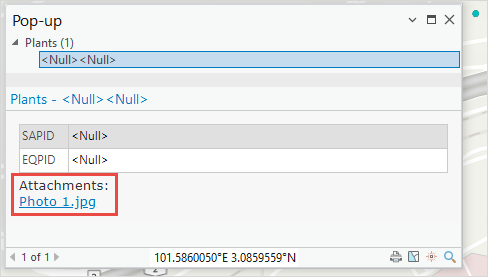
但是,最好在弹出窗口中显示图像附件,而无需单击文件,尤其是在 Web 地图中涉及大量要素时。 本文介绍了在 ArcGIS Pro 的弹出窗口中自动显示 Web 地图图像附件的工作流。
Note: This article is also applies to viewing image attachments from Esri app products that support image attachments, such as ArcGIS Field Maps and ArcGIS Survey123. Refer to the Apps section in Esri Products.
过程
- 配置 Web 地图的弹出窗口,在 ArcGIS Online 中显示图像附件。
- 登录到 ArcGIS Online,然后单击内容 > 我的内容。
- 浏览至该 Web 地图,单击更多选项
 ,然后选择在 Map Viewer 中打开。
,然后选择在 Map Viewer 中打开。 - 在 Map Viewer 的图层窗格中,浏览至托管要素图层并单击该图层。
- 在设置(浅色)工具栏中,单击弹出窗口。
- 在弹出窗口窗格中,打开启用弹出窗口,并启用托管要素图层的弹出窗口。
- 单击添加内容和附件。 指定附件的标题和描述。
- 在内容(深色)工具栏上,单击保存并打开,然后单击保存,保存弹出窗口配置。
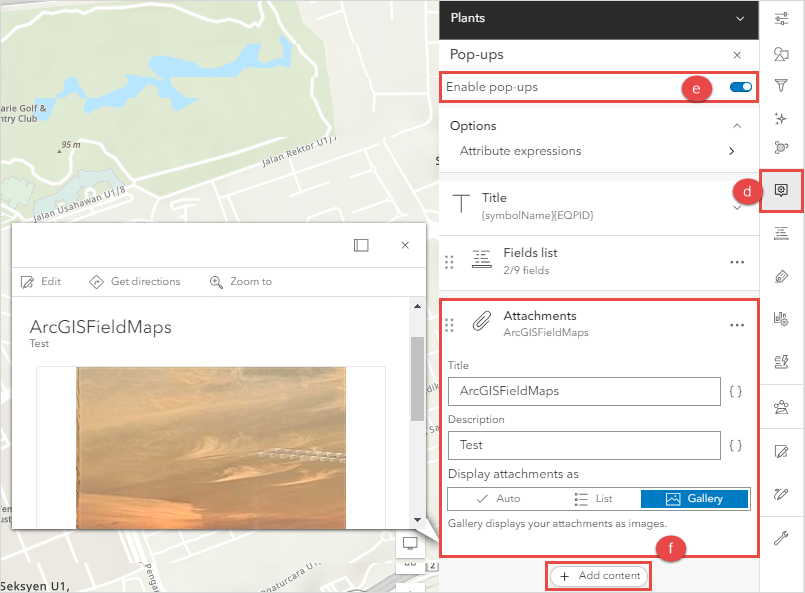
- 配置 Web 地图的弹出窗口,在 ArcGIS Pro 中自动显示图像附件。
- 登录到 ArcGIS Pro 并打开一个工程。
- 在目录窗格中的门户选项卡上,单击我的内容。
- 浏览至 Web 地图并右键单击该地图。 单击添加并打开,在 ArcGIS Pro 中查看地图。
- 在内容窗格中,右键单击要素图层,然后选择配置弹出窗口。
- 在配置弹出窗口窗格中,单击图像元素。 图像元素将添加到弹出窗口定义列表中。
- 双击图像元素,编辑元素属性。
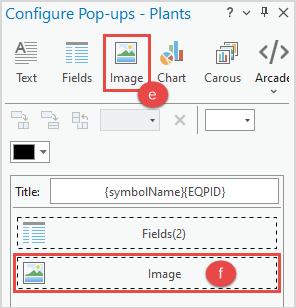
- 在图像选项窗格中,为源参数选择使用附件。
- 单击返回
 。
。

下图显示了 ArcGIS Pro 弹出窗口中显示的 Web 地图的图像附件。
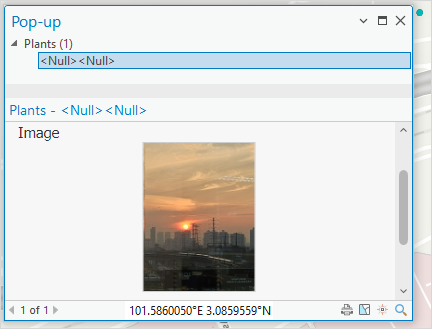
文章 ID: 000031490
获取来自 ArcGIS 专家的帮助
立即开始聊天

